Terakhir diperbarui saat

Layanan iCloud Apple digunakan oleh jutaan pengguna setiap tahun untuk mencadangkan dokumen dan data di banyak perangkat, termasuk iPhone dan iPad. Namun terkadang, masalah muncul. Berikut ini cara untuk memperbaiki masalah umum iCloud dan melanjutkan hari Anda.
Memperbaiki Masalah iCloud: Langkah Pertama
Terlepas dari masalahnya, beberapa masalah iCloud dapat diselesaikan hanya dengan me-reboot perangkat seluler Anda. Oleh karena itu, cobalah langkah ini sebelum yang lainnya.
Untuk mem-boot ulang iPhone X, 11, atau 12:
- Tekan dan tahan salah satu tombol volume dan tombol samping hingga panel geser daya mati muncul.
- Tarik slider, lalu tunggu 30 detik hingga perangkat Anda mati.
- Tekan dan tahan tombol samping sampai Anda melihat logo Apple.
Untuk mem-boot ulang iPhone 6, 7, 8, atau SE (Generasi ke-2):
- Tekan dan tahan tombol samping hingga panel geser daya mati muncul.
- Tarik slider, lalu tunggu 30 detik hingga perangkat Anda mati.
- Tekan dan tahan tombol samping sampai Anda melihat logo Apple.
Untuk semua iPhone lainnya:
- Tekan dan tahan tombol atas hingga panel geser daya mati muncul.
- Tarik slider, lalu tunggu 30 detik hingga perangkat Anda mati.
- Tekan dan tahan tombol atas sampai Anda melihat logo Apple.
Untuk iPad apa pun tanpa a tombol Beranda:
- Tekan dan tahan salah satu tombol volume dan tombol atas hingga panel geser daya mati muncul.
- Tarik slider, lalu tunggu 30 detik hingga perangkat Anda mati.
- Tekan dan tahan tombol atas sampai Anda melihat logo Apple.
Untuk iPad dengan tombol Home:
- Tekan dan tahan tombol atas hingga panel geser daya mati muncul.
- Tarik slider, lalu tunggu 30 detik hingga perangkat Anda mati.
- Tekan dan tahan tombol atas sampai Anda melihat logo Apple.
Sekarang, mari kita lihat masalah iCloud yang paling umum dan cara untuk memperbaikinya.
Masalah Masuk atau Verifikasi
Setelah Anda masuk ke akun iCloud dengan ID Apple atau email Anda, Anda tidak perlu masuk lagi. Saat Anda diminta untuk masuk lagi (atau untuk pertama kalinya) di perangkat Anda, masalahnya mungkin ada di Apple. Sebelum melanjutkan, hubungi Apple untuk melihat apakah ada yang salah. Jangan khawatir: ini tidak termasuk menghubungi dukungan Apple. Alih-alih, kunjungi Apple's Halaman Status Sistem.
Dari situs web ini, Anda akan menemukan status terkini dari semua layanan Apple - termasuk iCloud. Daripada hanya mendaftar iCloud, halaman memecah iCloud menjadi 12 bagian, termasuk Akun & Masuk iCloud, Cadangan iCloud, Penanda & Penanda iCloud & Tab, Kontak iCloud, iCloud Drive, Rantai Kunci iCloud, Mail iCloud, Catatan iCloud, Pengingat iCloud, Penyimpanan iCloud Peningkatan, dan
Aplikasi Web iCloud (iCloud.com).
Jika ada masalah masuk universal atau verifikasi dengan iCloud, masalah itu akan muncul di sini. Jika ada masalah yang teridentifikasi, halaman status sistem akan memberi tahu Anda berapa lama layanan mungkin tidak aktif dan kapan masalah dapat diselesaikan.
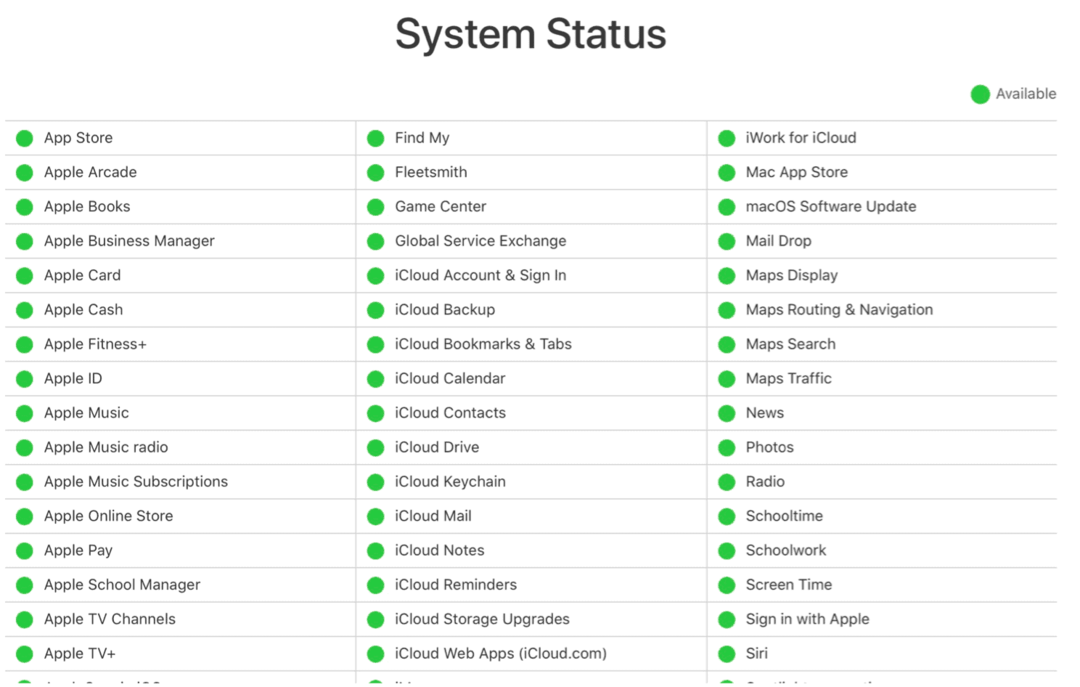
Langkah selanjutnya
Jika Apple mengatakan semua sistem berfungsi dan Anda masih tidak dapat masuk ke iCloud dari perangkat Anda, ikuti langkah-langkah tambahan ini sesuai urutan yang tercantum.
- Mulai ulang perangkat Anda (lihat di atas).
- Pastikan perangkat Anda terhubung ke internet. Anda harus memiliki koneksi aktif agar perangkat Anda dapat berkomunikasi dengan layanan iCloud jarak jauh.
- Ketuk Aplikasi pengaturan di perangkat Anda, lalu pilih namamu di atas. Pilih Keluar. Saat diminta, Anda tidak perlu menyimpan data di perangkat Anda.
- Kembali ke Aplikasi pengaturan; kali ini, Masuk dengan login dan kata sandi iCloud Anda.
- Jika ini tidak membantu, setel ulang ID Apple Anda dari perusahaan situs iForgot.
- Ulangi langkah 2-3 menggunakan nama pengguna / kata sandi baru.
- Jika ada hal-hal yang masih belum berfungsi, Anda harus melakukannya cadangkan dan pulihkan perangkat seluler Anda.
Langkah-langkah di atas sebaiknya digunakan saat Anda masuk, verifikasi, autentikasi, atau masalah terkait masuk iCloud lainnya.
Masalah Sinkronisasi
Salah satu fitur iCloud terpenting adalah menyelaraskan konten di banyak perangkat, termasuk Mac. Saat menyinkronkan, perubahan satu perangkat tercermin di perangkat lain, dengan asumsi masing-masing perangkat memiliki koneksi internet aktif. Jika tidak, mesin offline akan menyinkronkan setelah kembali online.
Jika ada hal-hal yang tidak disinkronkan di perangkat, coba langkah-langkah yang sudah dikenal ini:
- Mulai ulang perangkat Anda (lihat di atas).
- Pastikan perangkat Anda terhubung ke internet. Koneksi internet aktif diperlukan untuk perangkat Anda untuk berkomunikasi dengan layanan iCloud jarak jauh.
- Ketuk Aplikasi pengaturan di perangkat Anda, lalu pilih namamu di atas. Pilih Keluar. Saat diminta, Anda tidak perlu menyimpan data di perangkat Anda.
- Kembali ke Aplikasi pengaturan; Masuk dengan login dan kata sandi iCloud Anda.
- Mengunjungi Aplikasi pengaturan (lagi), dan ketuk nama Anda.
- Keran iCloud.
- Hidupkan dan aktifkan layanan yang ingin Anda sinkronkan.
- Tunggu beberapa menit, mengonfirmasi sinkronisasi sekarang berfungsi.
Aplikasi Pihak Ketiga Tidak Menggunakan iCloud
Aplikasi yang tidak dibuat oleh Apple menggunakan iCloud untuk mencadangkan data pribadi Anda dan menyinkronkannya di perangkat lain. Proses ini juga berguna jika Anda kehilangan perangkat, karena informasi Anda disimpan di cloud. Jika iCloud tidak menyimpan informasi Anda, ada perbaikan yang mudah.
- Ketuk Aplikasi pengaturan di perangkat Anda, lalu pilih namamu di atas.
- Memilih iCloud.
- Aktifkan aplikasi pihak ketiga Anda ingin menggunakan iCloud.
Jika pengalih aplikasi yang mengganggu sudah dalam posisi aktif, nonaktifkan, lalu aktifkan kembali. Terkadang hanya ini yang diperlukan agar sinkronisasi berfungsi kembali.
Tidak Ada Lagi Ruang Penyimpanan
Setiap orang yang menggunakan iCloud mendapatkan penyimpanan gratis sebesar 5GB. Sayangnya, itu tidak cukup bagi kebanyakan orang. Jika Anda mendapatkan pesan di perangkat Anda yang mengatakan bahwa lebih banyak ruang penyimpanan diperlukan, Anda memiliki dua opsi. Anda dapat membuka iCloud dan menghapus data yang ada atau membeli lebih banyak penyimpanan. Hingga Anda membuat perubahan, iCloud hanya akan mencadangkan konten hingga batas Anda.
Untuk menambahkan lebih banyak penyimpanan dari iPhone atau iPad Anda:
- Ketuk Aplikasi pengaturan di perangkat Anda, lalu pilih namamu di atas.
- Memilih iCloud.
- Pilih Kelola Penyimpanan.
- Keran Ubah Paket Penyimpanan.
Setelah Anda memilih paket penyimpanan baru (dan melakukan pembayaran), ruang tambahan akan segera tersedia untuk digunakan. Apple saat ini menawarkan tiga paket penyimpanan:
- 50GB, $ 0,99 / bulan, disarankan untuk menyimpan foto, video, file, dan aplikasi Anda dan mencadangkan perangkat Anda.
- 200GB, $ 2,99 / bulan, bagus untuk Anggota keluarga Apple atau satu orang dengan banyak foto dan video.
- 2TB, $ 9,99 / bulan, cocok untuk foto, video, dan lainnya seumur hidup untuk Anda dan maksimal lima anggota keluarga. Ideal untuk berbagi keluarga.
Perbaiki Masalah iCloud: Banyak Pilihan
ICloud Apple adalah layanan berharga yang dinikmati oleh jutaan pengguna. Jika Anda mengalami masalah, Anda dapat memperbaiki masalah iCloud dalam beberapa langkah. Jika ragu, hubungi dukungan Apple untuk bantuan lebih lanjut.



